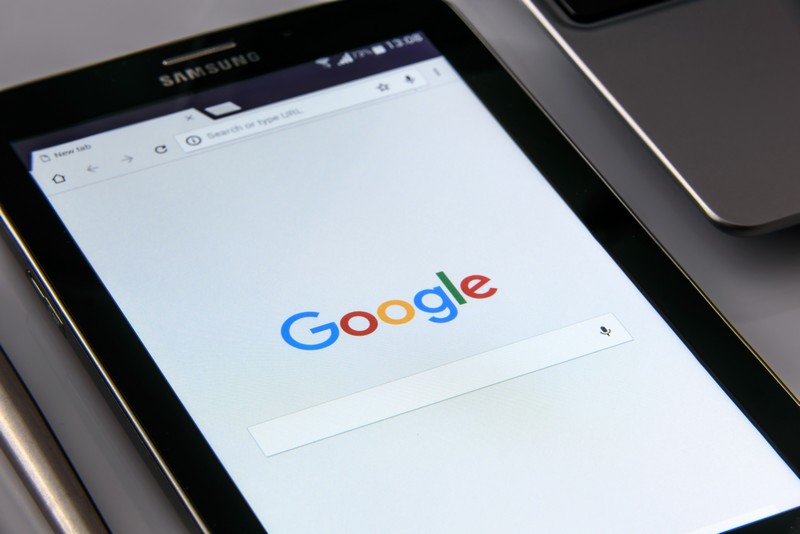QU’EST CE QUE GOOGLE BUSINESS PROFILE (GOOGLE MY BUSINESS) ?
Cet article sur Google My Business qui est devenu GOOGLE BUSINESS PROFILE est régulièrement mis a jour : (date de dernière mise a jour 05/11/2021)
Comme le précise l’article officiel de Google qui présente les nouvelles mises à jour du profil d’entreprise de la fiche Google My business se transforme en fiche Google Business Profile. Il y a quelques mises a jour que nous allons préciser ci-dessous, néanmoins la plupart des fonctionnalités de la fiche google my business restent inchangées, la majorité des points abordés dans cet article est donc toujours d’actualité. Cet article sera régulièrement mis a jour des dernières informations et nouveautés Google.
La vidéo teasing de google sous-titrée en Français montre rapidement comment: Gérer directement votre fiche d’établissement dans la recherche Google et sur Maps
Voici les principaux points traduits de cette vidéo explicative issue de Youtube et les nouveautés expliquées dans cette vidéo que vous pouvez voir ci-dessous :
- Vous pouvez modifier vos informations dans la recherche Google ou dans Google maps (Gmaps)
- Vous n’avez plus besoin de passer par le site officiel ou l’appli (application qui sera supprimé par google) pour gérer votre établissement
- Pour accéder au profil de votre entreprise, il suffit de taper dans la barre de recherche Google le nom de votre entreprise (établissement), en outre c’était déjà le cas avant en étant « connecté » avec son compte Google (gmail)
- Vous pouvez dès lors modifier facilement les informations de votre page ou fiche Google Business Profile
- Modification directe des horaires, des produits, des services, des photos, des posts
- Vous pouvez aussi répondre au avis clients et aux messages
- Pour vous aider Google donne aussi des conseils sur la gestion de sa fiche Google Business Profile (anciennement My business)
- Google précise ceci : le site Web de Google My Business sera transféré pour la prise en charge des grandes entreprises avec plusieurs profils et sera renommé « Business Profile Manager » »
Pour voir la traduction de cette vidéo (vous pouvez cliquer sur sous titres)
Google Business Profile (anciennement Google My business) est un outil gratuit qui vous permet de gérer la présence de votre entreprise avec une « fiche » de votre entreprise dans les recherches Google et les cartes de Google Maps (Gmaps). Cela comprend l’ajout du nom de votre entreprise, de son emplacement et de ses horaires d’ouvertures; la surveillance et la réponse aux avis des clients; on peut également ajouter des photos; mesurer et analyser en sachant comment les gens vous recherchent.
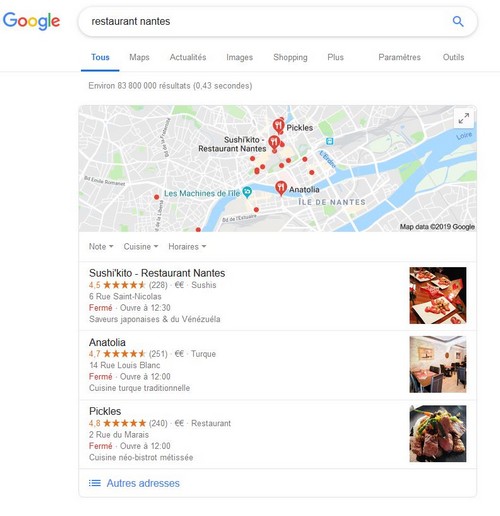
Le référencement local est essentiel aujourd’hui pour une meilleure visibilité sur le Web, la fiche Google Business Profile (Google My Business) est l’outil idéal pour accroitre le référencement naturel et local. Lorsque les personnes recherchent un produit ou un service près de chez eux, ils sont généralement sur le point de faire un achat: une personne sur deux qui effectue une recherche locale se rend dans un magasin ce jour-là. Il est donc important que les informations sur votre entreprise qui apparaissent lorsque les utilisateurs effectuent des recherches sur Google soient aussi précises, complètes et optimisées que possible.
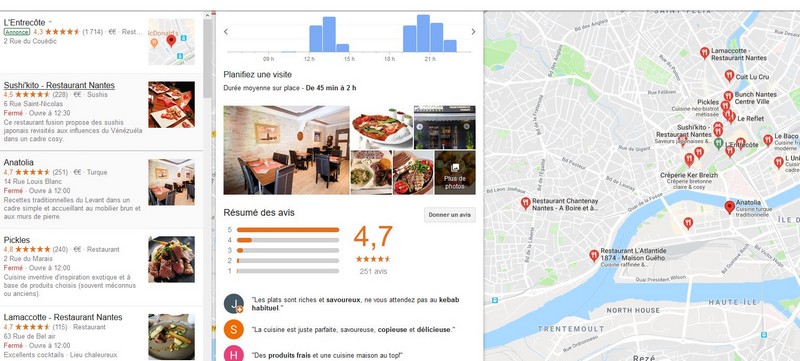
Pour en savoir plus sur la création de votre compte Google Business Profile (Google My Business), la vérification de votre activité et la création de votre fiche GMB, lisez la suite.
- Créez un compte et revendiquez votre entreprise
- Vérifiez le compte de votre entreprise
- Optimisez votre compte Google Business Profile (Google My Business)
- Téléchargez l’application GMB
- Comprendre la différence entre Google mybusiness, gmaps et les autres outils google
GOOGLE BUSINESS PROFILE (GOOGLE MY BUSINESS) EST-IL GRATUIT?
La fiche GMB est totalement gratuite. La seule condition pour l’utiliser est d’avoir un compte gmail et d’être une société/ entreprise quelque soit la taille.
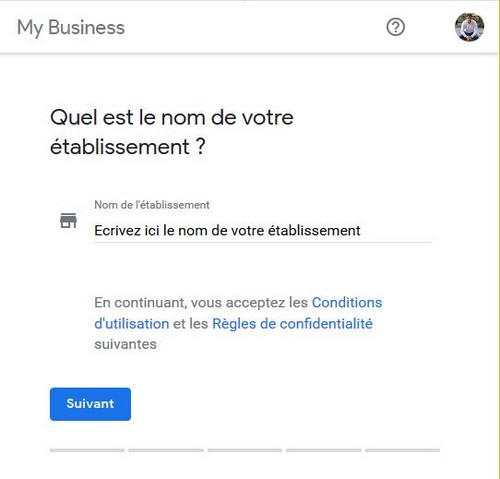
CRÉER UNE FICHE GOOGLE MY BUSINESS
- Étape 1: connectez-vous au compte Google que vous souhaitez associer à votre entreprise (ou créez un compte Google si vous n’en avez pas déjà).
- Étape 2: accédez à https://www.google.com/intl/fr_fr/business/ et sélectionnez « Commencer » dans le coin supérieur droit.
- Étape 3: Entrez le nom de votre entreprise.
- Étape 4: Entrez votre adresse professionnelle.
- Étape 5: Si vous avez un activité de service par exemple ou si vous vous rendez chez vos clients, cochez la case «Je livre les biens et services à mes clients». Et si vous travaillez à domicile ou à une autre adresse, vous ne souhaitez pas affiché en public, cochez la case «Masquer mon adresse (ce n’est pas un magasin). Afficher uniquement la région.» Enfin, sélectionnez votre zone de livraison.
- Étape 6: Choisissez la catégorie de votre entreprise. Essayez de choisir la catégorie la plus précise possible. En gros, vous indiquez à Google quel type de client doit consulter votre fiche d’entreprise.
- Étape 7: Ajoutez le numéro de téléphone de votre entreprise ou votre site Web.
- Étape 8: Choisissez une option de vérification. Si vous n’êtes pas encore prêt à vérifier votre entreprise, cliquez sur «Essayez une autre méthode» → «Plus tard».
COMMENT VÉRIFIER VOTRE ENTREPRISE SUR GOOGLE ?
Il existe plusieurs façons de vérifier votre fiche GMB:
- Par courrier
- Par téléphone / mobile
- Par E-mail
- Par vérification instantanée
- Par vérification « en masse »
Par courrier
- Étape 1: si vous n’êtes pas encore connecté à Google My Business, connectez-vous maintenant et choisissez l’entreprise que vous souhaitez vérifier. (Si vous êtes déjà connecté, vous en serez à l’étape de vérification.)
- Étape 2: Assurez-vous que l’adresse de votre entreprise est correcte. Facultatif: Ajoutez un nom de contact – c’est à qui le courrier sera adressée.
- Étape 3: Cliquez. Le courrier devrait vous parvenir dans cinq jours. Assurez-vous de ne pas modifier le nom, l’adresse ou la catégorie de votre entreprise (ou de demander un nouveau code) avant qu’elle n’arrive, car cela pourrait retarder le processus.
- Étape 4: Une fois le courrier obtenu, connectez-vous à Google My Business. Si vous avez plusieurs sites d’entreprise, sélectionnez le site que vous souhaitez vérifier. Si vous n’en avez qu’un, sélectionnez « Vérifier maintenant ».
- Étape 5: Dans le champ Code, entrez le code de vérification à cinq chiffres sur votre carte postale. Cliquez sur « Soumettre ».
Si votre courrier n’arrive pas ou si vous le perdez, vous pouvez demander un nouveau code en vous connectant à Google My Business et en cliquant sur la bannière bleue « Demander un autre code » en haut de l’écran.
Par téléphone
Google permet à certaines entreprises de vérifier leur emplacement par téléphone. Si vous êtes éligible, vous verrez l’option « Vérifier par téléphone » lorsque vous démarrez le processus de vérification.
- Étape 1: si vous n’êtes pas encore connecté à Google My Business, connectez-vous maintenant et choisissez l’entreprise que vous souhaitez vérifier. (Si vous êtes déjà connecté, vous en serez à l’étape de vérification.)
- Étape 2: Assurez-vous que votre numéro de téléphone est correct, puis choisissez « Vérifier par téléphone ».
- Étape 3: Entrez le code de vérification que vous avez reçu.
Par E-mail
- Étape 1: si vous n’êtes pas encore connecté à Google My Business, connectez-vous maintenant et choisissez l’entreprise que vous souhaitez vérifier. (Si vous êtes déjà connecté, vous en serez à l’étape de vérification.)
- Étape 2: Assurez-vous que votre adresse électronique est correcte, puis choisissez « Vérifier par courrier électronique ».
- Étape 3: Accédez à votre boîte de réception, ouvrez l’email de Google My Business et cliquez sur le bouton de vérification de l’email.
Par vérification instantanée
Si vous avez déjà vérifié votre entreprise avec Google Search Console (un outil gratuit vous permettant de gérer les performances de recherche de votre site Web), vous pourrez peut-être vérifier instantanément votre messagerie.
- Étape 1: connectez-vous à Google My Business avec le même compte que celui utilisé pour vérifier votre entreprise avec Google Search Console. (Certaines catégories d’entreprise ne sont pas éligibles pour la vérification instantanée. Par conséquent, si vous ne recevez pas de notification vous invitant à vérifier la liste, vous devrez utiliser une méthode de vérification différente.)
Par vérification en groupe ou « en masse »
Si vous exploitez plus de 10 sites pour la même entreprise – et que vous n’êtes pas une entreprise de services ou une agence gérant des sites pour plusieurs entreprises – vous pourriez être admissible à une vérification en masse.
- Étape 1: si vous n’êtes pas encore connecté à Google My Business, connectez-vous maintenant et choisissez un emplacement. Cliquez sur « faire vérifier » à côté de son nom.
- Étape 2: Cliquez.
- Étape 3: remplissez le formulaire de vérification avec le nom de votre entreprise (ainsi que la société mère, le cas échéant), le ou les pays dans lesquels vous exercez vos activités, tous les noms de contacts (c’est-à-dire toutes les personnes qui utiliseront le compte Google My Business), puis le numéro de téléphone. numéro, adresse électronique du responsable de l’entreprise (personne de l’entreprise pouvant vérifier que vous êtes un représentant de cette entreprise) et adresse e-mail de votre responsable de compte Google.
- Étape 4: Soumettez le formulaire de vérification. La révision et le traitement de votre demande peuvent prendre jusqu’à une semaine à Google.
COMMENT OPTIMISER VOTRE FICHE/ PAGE GOOGLE MY BUSINESS ?
Une fois que vous avez vérifié votre entreprise, il est temps de compléter votre profil.
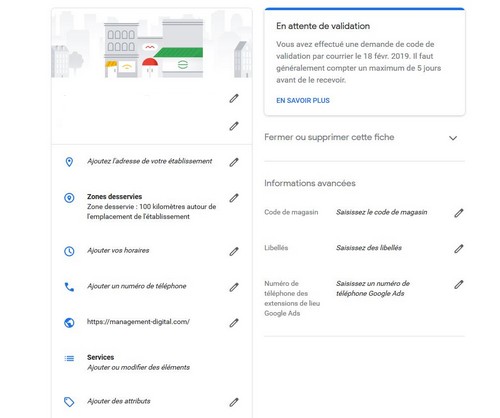
Accédez au tableau de bord Google My Business, cliquez sur la page/fiche sur laquelle vous souhaitez travailler, sélectionnez « Infos », puis choisissez une section à remplir ou à mettre à jour.
Ajoutez autant d’informations que vous le pouvez, y compris une photo de profil d’entreprise, la zone que vous desservez, vos horaires, (par exemple, « accessible en fauteuil roulant », « wifi gratuit »), le jour et l’année de votre ouverture et un numéro de téléphone public. et URL du site.
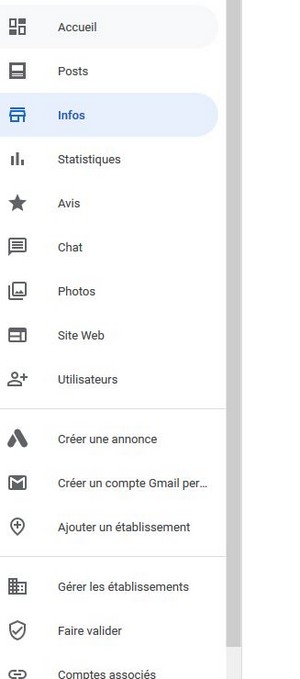
Tout le monde peut « suggérer une modification » à votre fiche. Il est donc important que tout soit correct du premier coup et de se connecter périodiquement à votre tableau de bord GMB et de vous assurer que tous les détails sont corrects.
À tout moment, vous pouvez modifier votre profil d’entreprise en vous connectant à votre tableau de bord GMB, en cliquant sur « Info », en cliquant sur le champ que vous souhaitez modifier, en effectuant votre modification, puis en choisissant « Appliquer ».
Google My Business Photos
Selon Google, les entreprises avec des photos enregistrent 35% de clics supplémentaires sur leur site Web et 42% de demandes d’itinéraire supplémentaires dans Google Maps.
Les photos doivent avoir au moins 720 pixels de large sur 720 pixels de haut, ainsi que des fichiers JPG ou PNG.
Vous ne savez pas combien de photos ajouter – ou ce qu’elles devraient être?
Photo de couverture
Votre photo de couverture Google My Business est l’une des plus importantes, car elle apparaît au centre de votre fiche.
Photo de profil
La photo de votre profil apparaît lorsque vous téléchargez de nouvelles photos, vidéos ou commentez les réponses.
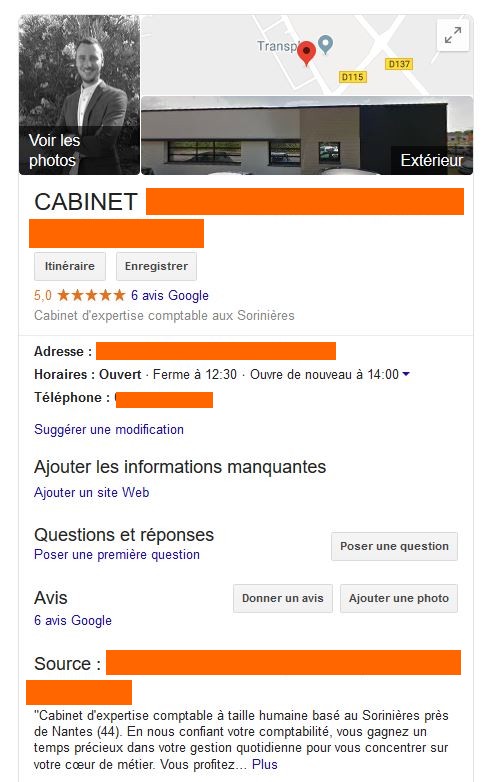
QUELLES SONT LES RECOMMANDATIONS GOOGLE SELON LES TYPES DE PHOTOS ?
Avec votre profil et vos photos de couverture, vous pouvez et devez télécharger d’autres photos pour rendre votre annonce plus informative et plus attrayante.
Type: EXTÉRIEURE
Minimum recommandé par Google: Trois photos
Description:L’extérieur de votre entreprise depuis différentes directions
Suggestion:Utilisez des images de différentes heures de la journée (matin, après-midi, soir) pour que les clients reconnaissent toujours votre entreprise.
Type: INTÉRIEURE
Minimum recommandé par Google:Trois photos
Description:L’intérieur de votre entreprise, en mettant l’accent sur la décoration et l’ambiance.
Suggestion: Donnez aux clients une idée précise de ce à quoi cela ressemblera L’intérieur de l’établissement.
Type: PRODUIT
Minimum recommandé par Google: Une photo par type de produit ou service
Description:Une représentation des types de produits ou services que vous proposez.
Suggestion:Montrez les produits pour lesquels vous êtes connu et assurez-vous que les photos sont bien éclairées.
Type: SALARIES AU TRAVAIL
Minimum recommandé par Google: Trois photos
Description: vos employés « en action » montrant le travail réalisé ou le service délivré
Suggestion: Essayez de prendre vos salariés avec des clients satisfaits.
Type: ESPACES COMMUNS
Minimum recommandé par Google: Une photo par espace commun
Description:Des photos de l’endroit où vos clients vont passer du temps (pensez à un hall ou à un salon)
Suggestion: Mettez le plus de variété d’équipements que vous proposez.
Type: EQUIPE
Minimum recommandé par Google: Trois photos
Description:Une photo de votre équipe de direction et de votre personnel
Suggestion:Utilisez des images qui montrent votre culture d’entreprise et la personnalité des membres de l’équipe.
Vidéos Google My Business
Vous pouvez également ajouter des vidéos. Les vidéos doivent être:
- 30 secondes ou moins
- 100 Mo ou moins
- Résolution 720px ou supérieure
Les vidéos peuvent ajouter de la variété à votre profil et vous démarquer des autres entreprises de votre catégorie. Cependant, ne vous inquiétez pas si vous n’en avez pas – contrairement aux photos, elles ne sont pas « indispensables ».
Avis sur Google My Business
L’un des meilleurs moyens d’encourager les futurs clients à laisser des avis positifs? Répondre aux actuels. En répondant, vous montrez votre intérêt, vous permettez également à cet avis positif de se distinguer des autres et d’inciter les internautes à laisser leurs propres avis.
Vous devez également répondre aux avis négatifs pour montrer que vous les prenez au sérieux. Mais assurez-vous d’être extrêmement courtois, professionnel.
APPLICATION GOOGLE MY BUSINESS
Google My Business est également disponible sous forme d’application pour iOS et Android.
Vous pouvez utiliser l’application pour:
- Mettez à jour vos heures d’ouverture, votre emplacement, vos coordonnées et votre description
- Posts et statuts
- Afficher les informations de recherche
Vous ne pouvez pas utiliser l’application pour:
- Supprimer votre fiche d’entreprise
- Changer ses paramètres
- Donner la propriété de la page à un autre utilisateur
Avez-vous besoin d’un compte Google My Business? Si vous ciblez des clients locaux, je le recommande vivement! Alors n’hésitez pas à me contacter si vous souhaitez créer et optimiser votre page GMB, tout en étant formé à Google My Business
source et traduction du blog.hubspot.com